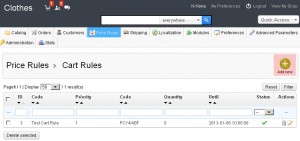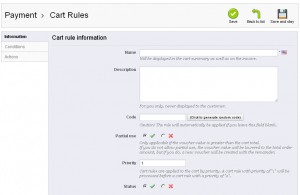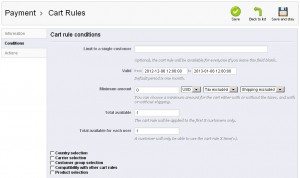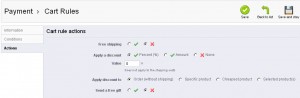- Веб-Шаблоны
- Шаблон интернет-магазина
- Шаблоны для CMS
- Facebook шаблоны
- Конструктор сайтов
PrestaShop 1.5.x. Как управлять ценовыми правилами для корзины
Декабрь 18, 2012
1. В панели управления PrestaShop перейдите к меню Price Rules (Ценовые Правила) -> Cart Rules (Правила Корзины). 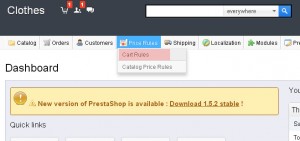
2. Здесь Вы можете просматривать существующие правила корзины. Нажмите кнопку Add new (Добавить), чтобы добавить новое правило.
Вы должны увидеть следующие параметры:
3. Вкладка Information (Информация)
Name (Название) — Будет выведено на странице корзины так же как на счете-фактуре.
Description (Описание)- Только для Вас. Никогда не выводится на экран клиента.
Code (Код) — Задайте вашему правилу уникальный код. Вы можете создать код вручную (что даёт возможность использовать читаемые слова, например: 1VOUCH4JOE), или создать код автоматически, нажав кнопку "Click to generate random code" (Нажмите, чтобы сгенерировать случайные код).
Обратите внимание, что если код не установлен, правило будет применяться к любому клиенту:
— Если код задан, то клиенту придется вводить его при оформлении заказа.
— Предостережение! Правило будет автоматически применено, если Вы оставите это поле незаполненным.
Partial use (Частичное использование) — Применяется только в том случае, если сумма купона больше чем сумма корзины.
Если Вы не разрешаете частичное использование, то общая стоимость заказа снизится на всю стоимость купона, если же разрешаете, — то новый купон будет создаваться с неиспользованным остатком.
Priority (Приоритет) — Правила для корзины применяются по приоритету. Правило корзины с приоритетом "1" будет обработано перед правилом корзины с приоритетом "2".
Status (Статус) — Вы можете отключить или включить правило, когда считаете нужным.
4. Вкладка Conditions (Условия)
Limit to a single customer (Ограничить единственным клиентом) — Здесь Вы можете указать, что создаваемый ваучер предназначен только для одного клиента. Введите в текстовом поле первые несколько букв имени клиента, фамилию или адрес электронной почты. Правило корзины будет доступно для всех, если Вы оставите это поле пустым.
Validity (Действительный) — По умолчанию срок действия составляет один месяц, но Вы можете уменьшить его до одной недели или даже одного дня.
Minimum amount (Минимальное количество) — Вы можете выбрать минимальное количество для корзины включая или не включая налоги, с или без поставки.
Total available (Всего доступно) — Правило корзины будет применено только к первым X клиентам.
Total available for each user (Всего доступно для каждого пользователя) — Клиент будет в состоянии использовать правила корзины только X раз.
Флажки в нижней части раздела являются очень важными, так как помогают определить к кому или чему будет применено правило.
Country selection (Выбор страны) — Вы можете ограничить использование скидки для конкретных стран.
Carrier selection (Выбор способа доставки) — Вы можете делать скидки клиентам, которые выберут конкретный способ доставки.
Customer group selection (Выбор группы покупателя) — Очень полезное правило. Благодаря инструменту для создания групп в PrestaShop, Вы можете создавать скидки для определенного круга пользователей, а также создавать другие условия благодаря инструменту создания правил корзины.
Compatibility with other cart rules (Совместимость с другими правилами корзины) — По умолчанию заказ предлагает использовать любое количество правил корзины. С помощью этого правила Вы сможете указать несовместимость правила с группой других правил. Это правило доступно лишь в наличии более чем одного правила для корзины.
Product selection (Выбор товара) — Еще одно очень полезное правило, оно позволяет создавать автоматические ваучеры для корзины, в которой находятся конкретные продукты.
Shop selection (Выбор магазина) — По умолчанию правила для корзины распространяются на все Ваши магазины. С помощью этого правила Вы сможете задать правило для определенного магазина.
Free shipping (Бесплатная доставка) — Правило предоставляет бесплатную доставку.
Apply a discount
Percent (%) (Применить скидку в процентах) — Правило позволяет применить скидку в процентах от общей стоимости заказа.
Amount (Количество) — Правило применяется к скидке в денежном эквиваленте от общей стоимости заказа. Вы сможете выбрать, будет ли применён налог на скидку или нет. None — Это правило запрещает использование любых скидок при заказе. Выбор этой опции делает упраздняет следующий пункт «Apply discount to» (Применить скидку к).
Apply discount to
Order (without shipping) — Скидка распространяется на весь заказ.
Specific product (Определённый продукт) — Вы можете выбрать, к каким продуктам можно применять скидки: введите первые буквы названия продукта, и выберите в списке соответствующие имена.
Cheapest product (Самые дешевые продукты) — Доступно только для правила "Percent (%)".
Selected product(s) (Выбрать продукты) — Клиент может выбрать, на какие продукты будет распространяться его скидка. Доступно только для правила "Percent (%)".
Send a free gift (Послать бесплатный подарок) — Вы можете использовать правило "отправить подарок" для некоторых условий. Появляется поле: введите первые буквы названия продукта, и выберите в списке соответствующие имена.
6. Нажмите кнопку Save (Сохранить) или Save and stay (Сохранить и остаться), чтобы сохранить правило для корзины.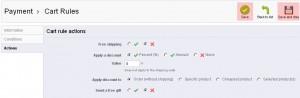
Пожалуйста, ознакомьтесь с детальным, обучающим видео ниже:
PrestaShop 1.5.x. Как управлять ценовыми правилами для корзины.